Việc đổi tên AirPods sẽ giúp bạn cá nhân hóa chiếc tai nghe của mình hơn rất nhiều khi sử dụng trên điện thoại iPhone, iPad.
Theo mặc định, AirPods sẽ chỉ hiển thị tên “My AirPods” khi được kết nối, nhưng khi bạn thay đổi tên này, chúng sẽ hiển thị ở mọi nơi, kể cả khi kết nối, tìm AirPods, v.v. Trong bài viết này, chuyên mục thủ thuật phần mềm sẽ hướng dẫn bạn cách thực hiện. để đổi tên AirPods trên iPhone, iPad hiệu quả nhất.
Bước 1: Để thiết lập thông tin trên AirPods, bạn sẽ phải kết nối AirPods với iPhone, iPad. Trong quá trình đổi tên, bạn phải mở nắp hộp sạc hoặc tháo hoàn toàn tai nghe ra khỏi hộp sạc.
Bước 2: Khi bạn đã kết nối AirPods với iPhone hoặc iPad, hãy mở ứng dụng Cài đặt trên điện thoại của bạn.
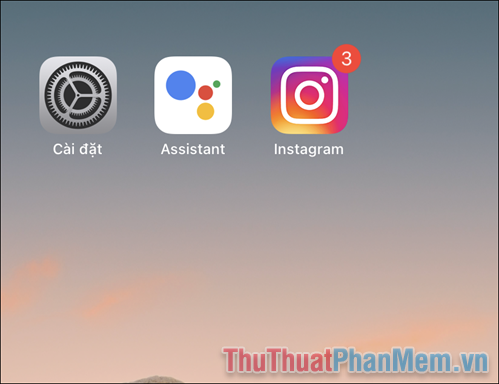
Bước 3: Tiếp theo, bạn chọn mục Bluetooth và tìm tai nghe trong mục My Devices. Nhấp vào nút (i) bên cạnh tên tai nghe để mở các tùy chọn trên tai nghe.
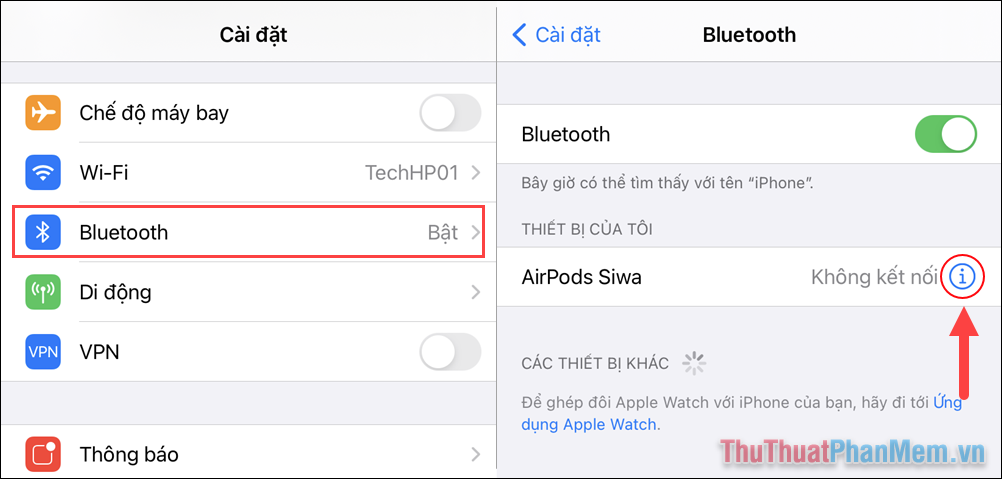
Bước 4: Trong phần cài đặt của AirPods, bạn chỉ cần nhấn vào mục Name và tiến hành đổi tên theo sở thích của mình. Khi bạn đổi tên xong, hãy nhấn vào nút Xong.
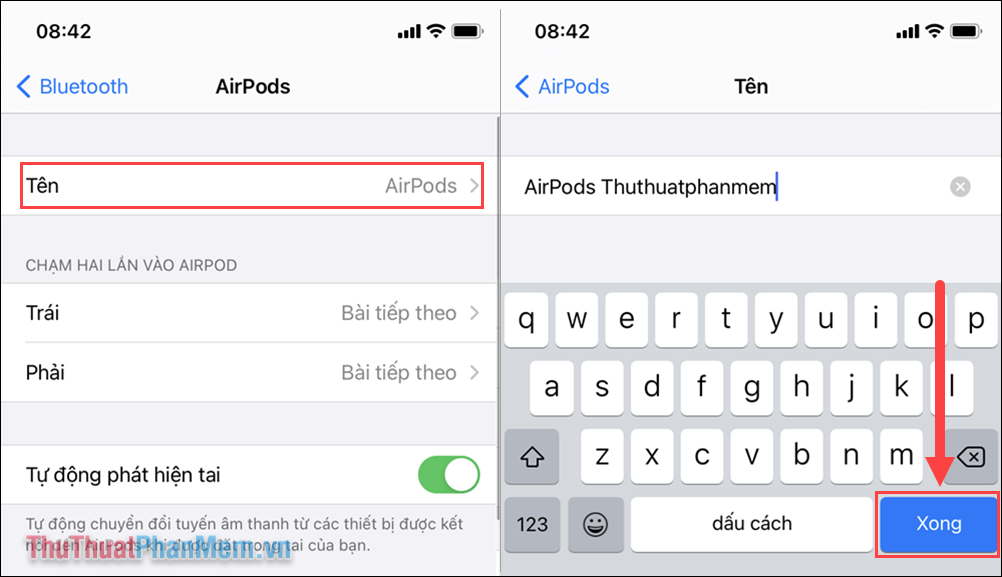
Bước 5: Như vậy là bạn đã hoàn thành việc đổi tên trên AirPods và điện thoại iPhone, iPad.
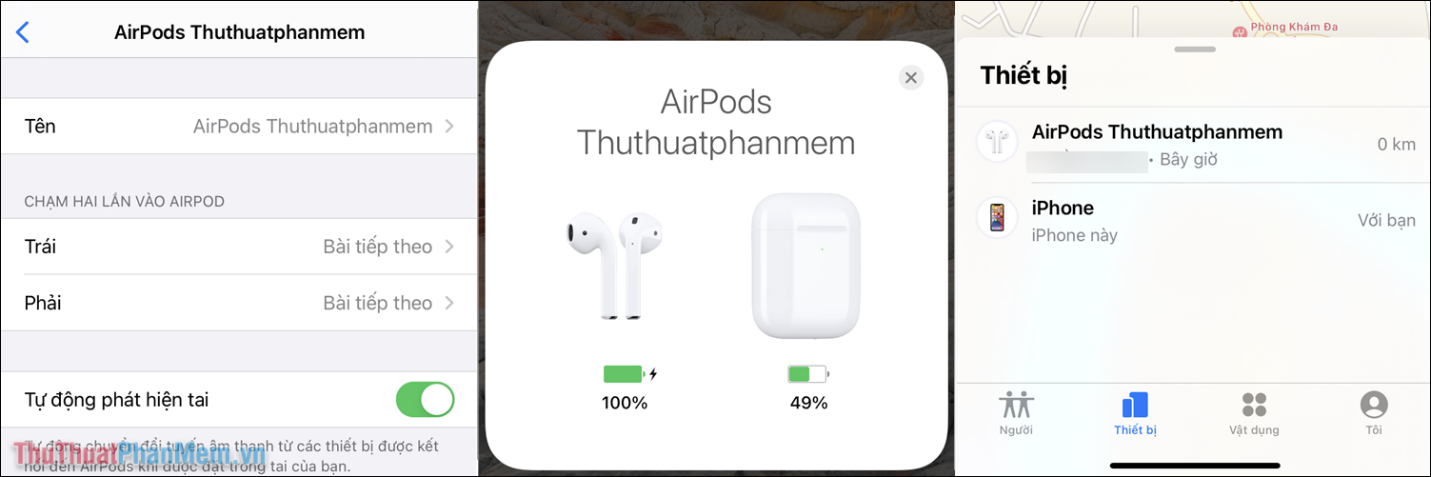
Lưu ý khi đổi tên:
- Khi bạn đổi tên AirPods, chúng sẽ được liên kết với sản phẩm và khi bạn kết nối chúng, chúng sẽ hiển thị tên đã thay đổi.
- Dữ liệu tên AirPods được kết nối với iCloud nên khi sử dụng trên bất kỳ thiết bị nào có cùng iCloud vẫn hiển thị tên đã thay đổi.
- Khi bạn ngắt kết nối/quên AirPods của mình và kết nối lại, chúng sẽ vẫn sử dụng tên đã thay đổi.
- Tên AirPods đã thay đổi sẽ được liên kết với AirPods cho đến khi bạn đổi tên, chúng sẽ không tự biến mất.
Trong bài viết này, Thủ thuật phần mềm đã hướng dẫn các bạn cách đổi tên AirPods bằng iPhone, iPad nhanh chóng và đơn giản. Chúc một ngày tốt lành!
Bạn thấy bài viết Cách đổi tên AirPods trên iPhone, iPad có đáp ướng đươc vấn đề bạn tìm hiểu không?, nếu không hãy comment góp ý thêm về Cách đổi tên AirPods trên iPhone, iPad bên dưới để vietabinhdinh.edu.vn có thể thay đổi & cải thiện nội dung tốt hơn cho các bạn nhé! Cám ơn bạn đã ghé thăm Website: vietabinhdinh.edu.vn
Nhớ để nguồn bài viết này: Cách đổi tên AirPods trên iPhone, iPad của website vietabinhdinh.edu.vn
Chuyên mục: Hình Ảnh Đẹp
Tóp 10 Cách đổi tên AirPods trên iPhone, iPad
#Cách #đổi #tên #AirPods #trên #iPhone #iPad
Video Cách đổi tên AirPods trên iPhone, iPad
Hình Ảnh Cách đổi tên AirPods trên iPhone, iPad
#Cách #đổi #tên #AirPods #trên #iPhone #iPad
Tin tức Cách đổi tên AirPods trên iPhone, iPad
#Cách #đổi #tên #AirPods #trên #iPhone #iPad
Review Cách đổi tên AirPods trên iPhone, iPad
#Cách #đổi #tên #AirPods #trên #iPhone #iPad
Tham khảo Cách đổi tên AirPods trên iPhone, iPad
#Cách #đổi #tên #AirPods #trên #iPhone #iPad
Mới nhất Cách đổi tên AirPods trên iPhone, iPad
#Cách #đổi #tên #AirPods #trên #iPhone #iPad
Hướng dẫn Cách đổi tên AirPods trên iPhone, iPad
#Cách #đổi #tên #AirPods #trên #iPhone #iPad